A Microsoft megígérte, hogy a Windows 10 megkapja a PowerToys-t, és végre itt vannak! Az első előzetes kiadás tartalmaz egy Windows billentyűparancs-fedvényt és egy asztali ablakkezelőt, amely lehetővé teszi, hogy túllépjen az egyszerű 2×2-es kattintáson.
tudsz töltse le a PowerToys-t a GitHubról– válassza ki a PowerToysSetup.msi fájlt. Ingyenesek és nyílt forráskódúak!
A PowerToys letöltése és telepítése után megjelenik egy PowerToys logó az értesítési területen. Kattintson rá a PowerToys beállításai ablak megnyitásához.
A régi PowerToys for Windows XP-től eltérően ezek nem külön letöltések. Van egy nagy PowerToys csomag, amelyet letölthet és telepíthet. A beállítások ablakban kiválaszthatja, hogy mely PowerToys legyen engedélyezve.

A Gyorsbillentyűk útmutatója környezetfüggő segítséget nyújt a Windows billentyűparancsaihoz. Az aktiváláshoz nyomja meg és tartsa lenyomva egy pillanatig a Windows billentyűt a billentyűzeten. Megjelenik egy fedvény, amely megmutatja, hogy mely Windows billentyűparancsokat használhatja. Például számok jelennek meg az alkalmazás ikonjai felett a tálcán. A Windows+1 megnyomásával aktiválhatja az első tálcán lévő parancsikont, mintha rákattintott volna.
Ezek a billentyűparancsok mindig elérhetők, de a PowerToy segítségével könnyebben felfedezheti őket a Windows használata közben anélkül, hogy először online olvasna róluk.

A FancyZones segítségével ablakelrendezést hozhat létre, és gyorsan hozzárendelheti az ablakokat az elrendezéshez. Három ablakot szeretne egymás mellett a képernyőn? A Windows 10 normál snap funkciója nem segít ezen, de a FancyZones igen.
Beállíthatja a PowerToys beállítások FancyZones részében. Kattintson a „Zónák szerkesztése” gombra, vagy nyomja meg a Windows+~ (tilde) gombot a megnyitáshoz.
Az ablakok egyszerűbb elrendezése érdekében engedélyezheti a „Shift billentyű lenyomva tartása a zónák engedélyezéséhez húzás közben” opciót, majd tartsa lenyomva a Shift billentyűt, miközben az ablakokat körbehúzza a képernyőn, hogy gyorsan beillessze őket a kiválasztott zónákba.
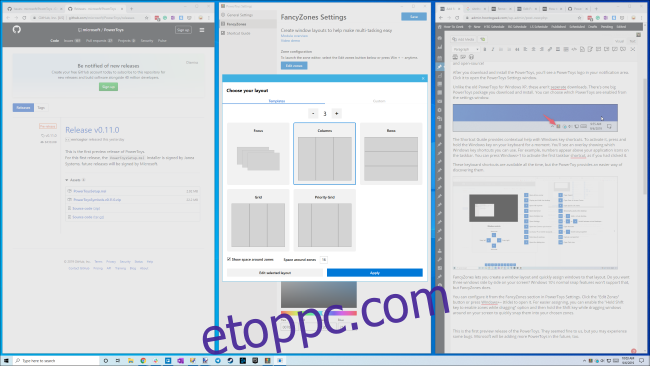
Ez az új PowerToys első előzetes kiadása. Számunkra jónak tűntek, de előfordulhat, hogy problémákba ütközhet. Például a FancyZones még nem működik jól, ha több monitorod van.
A Microsoft folyamatosan fejleszti ezeket a PowerToy-okat, és a jövőben további PowerToy-kat ad hozzá, ezért maradjon velünk.
Íme a videó bemutató, amelyre a Microsoft hivatkozik a FancyZones beállítási képernyőjén:

